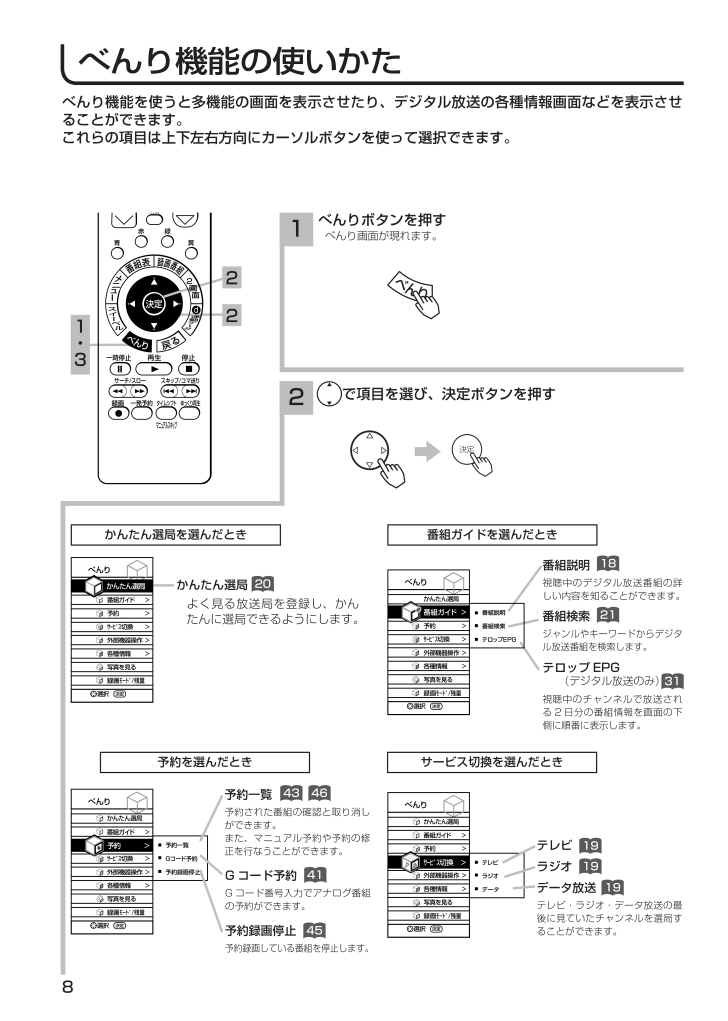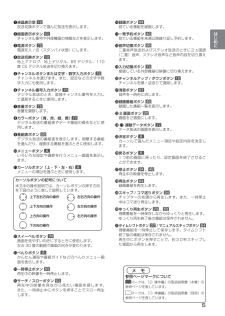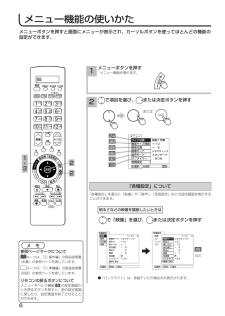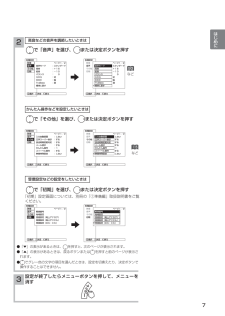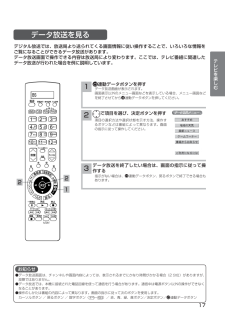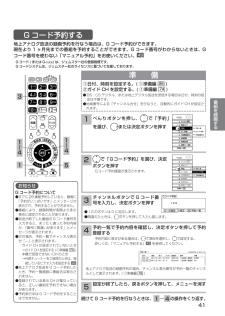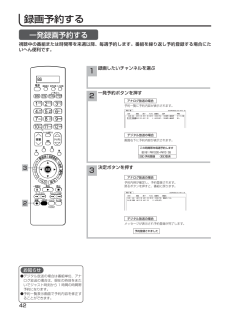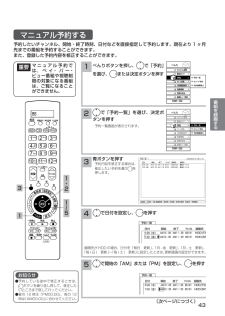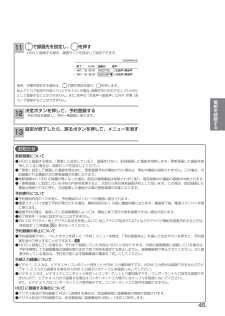-21

8 / 46 ページ
現在のページURL
8G コード予約G コード番号入力でアナログ番組の予約ができます。予約一覧予約された番組の確認と取り消しができます。また、マニュアル予約や予約の修正を行なうことができます。べんり機能の使いかたべんり機能を使うと多機能の画面を表示させたり、デジタル放送の各種情報画面などを表示させることができます。これらの項目は上下左右方向にカーソルボタンを使って選択できます。1べんりボタンを押すべんり画面が現れます。2 で項目を選び、決定ボタンを押す決定2番組説明視聴中のデジタル放送番組の詳しい内容を知ることができます。1・ 3BS電源画面表示 音声切換地上入力切換BS CS デジ タル アナ ログ1NHK12NHK23NHKh4BS日テ レ5BS朝日6BS‑i10スタ ーチャ ンネ ル11アクセス12お天 気7BSJ8BSフジ9WOWOW/0消音チャ ンネ ル番号入 力音量 チャ ンネ ル青一時停止録画 一発予約 タイムシ フト ゆっ くり 再生サー チ/ スロ ー ス キッ プ/ コマ 送り再生 停止黄緑 赤番組表メニ スイ ベルべんり戻るd決定マニ ュア ルス キッ プ録画番組2 画 面連動デ タべんりかんたん選局を選んだとき予約を選んだとき サービス切換を選んだときべん りかんたん選局予約 >サービス切換 >外部機器操作 >各種情報 >写 真を見 る録画モート ゙/残量番組説明番組検索テロ ップ EPG選択決定番組 ガイ ド >べん りかんたん選局番組ガイド >予約 >サービス切換 >外部機器操作 >各種情報 >写真を見 る録画モート ゙/残量選択決定番組ガイドを選んだときかんたん選局よく見る放送局を登録し、かんたんに選局できるようにします。番組検索ジャンルやキーワードからデジタル放送番組を検索します。テロップ EPG (デジタル放送のみ)視聴中のチャンネルで放送され る 2 日分の番組情報を画面の下側に順番に表示します。べん りかんたん選局予約 >サービス切換 >外部機器操作 >各種情報 >写 真を見 る録画モート ゙/残量予約一覧Gコ ード 予約予約録画停止選択決定番組 ガイ ド >べん りテレ ビラジオデータ選択決定番組 ガイ ド >かんたん選局予約 >サービス切換 >外部機器操作 >各種情報 >写 真を見 る録画モート ゙/残量予約録画停止予約録画している番組を停止します。2ラジオテレビデータ放送テレビ・ラジオ・データ放送の最 後に見ていたチャンネルを選局することができます。1820213143454119191946
参考になったと評価  80人が参考になったと評価しています。
80人が参考になったと評価しています。
このマニュアルの目次
-
1 .はじめにテレビを楽しむ他の機器の映像を楽しむ調節・...はじめにテレビを楽しむ他の機器の映像を楽しむ調節・設定・確認困 たときは録画した番組を楽しむ番組を録画するこのたびは日立プラズマテレビ / 液晶テレビをお求めいただき、ありがとうございました。本書は、5 モデルの共通の取扱説明書となっています。それぞれの機種の外観は異なりますが操作は同じです。また、プラズマテレビのW37P-HR8000、W42P-HR8000、W55P-HR8000および液晶テレビのW37L-HR8000は、スタンドが別売りとなっています。本書では、主に W42P-HR8000 に別売りの...
-
2 .2各ページの見かたについて○○○○○○○○○○○○...2各ページの見かたについて○○○○○○○○○○○○○○○○○○○○○○○○○○○○○○○○○○○○○○○○○○○○○○○○○○○○○○○○○○○○○○○○○○○○○○○○○○○○○○○●●●●○○○○○○○○○○○○○○○○○○○○○○○○○○○○○○○○ ○○○○○○○○ ○○○○○○○○ ○○○○○○○○○○○○○○○○○○○○ ○○○○○○○○お守りください この説明書で使用しているアイコンについてこの説明書は、主に下記の内容で構成されています。安全上、守っていただきたいことを記載しています...
-
3 .3はじめにテレビを楽しむ他の機器の映像を楽しむ調節...3はじめにテレビを楽しむ他の機器の映像を楽しむ調節・設定・確認困 たときは録画した番組を楽しむ番組を録画するも く じテレビを楽しむもくじ ⋯⋯⋯⋯⋯⋯⋯⋯⋯ 11地上アナログ放送(VHF/UHF)を見る ⋯ 12デジタル放送 を見る ⋯⋯⋯⋯⋯⋯⋯⋯ 14 データ 放送を見る ⋯⋯⋯⋯⋯⋯⋯⋯⋯⋯⋯⋯ 17 複数の映像、音声からお好みのものを選ぶ ⋯ 18 サービスを切り換える ⋯⋯⋯⋯⋯⋯⋯⋯⋯⋯ 19 「かんたん選局」で選局する ⋯⋯⋯⋯⋯⋯⋯20お好みの番組を検索して選ぶ ⋯⋯⋯⋯ 21有料番組...
-
4 .4各部のなまえと働き(リモコン)❸電源ボタン❶液晶...4各部のなまえと働き(リモコン)❸電源ボタン❶液晶表示窓❹放送切換ボタン❺チャンネルボタンまたは文字・数字入力ボタン❼音量ボタン❻チャンネル番号入力ボタン❽カラーボタン(青、赤、緑、黄) メニューボタン❾番組表ボタン スイーベルボタン カーソルボタン べんりボタン 一時停止ボタン サーチ / スローボタン 録画ボタン 一発予約ボタン❷画面表示ボタン 音声切換ボタン 入力切換ボタン チャンネルアップ / ダウンボタン 消音ボタン 録画番組ボタン 2 画面ボタン 連動データボタン 決定ボタン 戻るボ...
-
5 .5はじめに❶液晶表示窓 12 放送切換ボタンで選ん...5はじめに❶液晶表示窓 12 放送切換ボタンで選んだ放送を表示します。❷画面表示ボタン 101 チャンネル番号や外部機器の情報などを表示します。❸電源ボタン 12 電源を入 / 切(スタンバイ状態)にします。❹放送切換ボタン 12 地上アナログ、地上デジタル、BS デジタル、110度 CS デジタル放送を切り換えます。❺チャンネルボタンまたは文字・数字入力ボタン 12 チャンネルを選びます。また、設定などの文字や数字入力にも使用します。❻チャンネル番号入力ボタン 15 デジタル放送のとき、直接チャンネ...
-
6 .6メニュー機能の使いかたで「映像」を選び、または決...6メニュー機能の使いかたで「映像」を選び、または決定ボタンを押す2メニューボタンを押すメニュー画面が現れます。1 で項目を選び、または決定ボタンを押す2メニ 「各種設定」についてまたは決定「各種設定」を選ぶと「映像」や「音声」、「受信設定」などの設定画面を表示することができます。明るさなどの映像を調節したいときは2498998692103などメ モ参照ページマークについてマークは、「② 操作編」の取扱説明書(本書)の参照ページを表しています。00マークは、「① 準備編」の取扱説明書(別冊)の参照ページを表...
-
7 .7はじめに●「 ▼」の表示があるときは、を押すと、...7はじめに●「 ▼」の表示があるときは、を押すと、 次のページが表示されます。● 「▲」の表示があるときは、戻るボタンまたはを押すと前のページが表示されます。● でグレー色の文字の項目を選んだときは、設定を切換えたり、決定ボタンで操作することは できません。23設定が終了したらメニューボタンを押して、メニューを消すメニ 高音などの音声を調節したいときはかんたん操作などを設定したいときは受信設定などの設定をしたいときはなどなどで「音声」を選び、または決定ボタンを押すで「初期」を選び、または決定ボタンを押す「...
-
8 .8G コード予約G コード番号入力でアナログ番組の...8G コード予約G コード番号入力でアナログ番組の予約ができます。予約一覧予約された番組の確認と取り消しができます。また、マニュアル予約や予約の修正を行なうことができます。べんり機能の使いかたべんり機能を使うと多機能の画面を表示させたり、デジタル放送の各種情報画面などを表示させることができます。これらの項目は上下左右方向にカーソルボタンを使って選択できます。1べんりボタンを押すべんり画面が現れます。2 で項目を選び、決定ボタンを押す決定2番組説明視聴中のデジタル放送番組の詳しい内容を知ることができます。1・...
-
9 .9はじめにi.LINK 操作i.LINKケーブルで...9はじめにi.LINK 操作i.LINKケーブルで接続したi.LINK対応 D-VHS ビデオなどを本機で操作することができます。メール・ボードデジタル放送局からのメールやお知らせ(ボード)をご覧になることができます。利用状況有料番組の利用状況を確認することができます。カード情報B-CAS カード情報を表示することができます。カードテストも行うことができます。かんたん操作本機に接続した外部機器の基本操作を本機のリモコンで操作することができます。録画モード / 残量録画時の画質モードを選んだり、HDDの残量を...
-
10 .10テレビを見る前の準備についてB-CASカードを...10テレビを見る前の準備についてB-CASカードを挿入します(重要)(①準備編 29)3重要本機の設置やアンテナ工事には技術と経験が必要ですので、販売店にご相談ください。(設置・準備費用については、お買上げの販売店にご相談ください。)付属品を確認し、リモコンに電池をいれます(①準備編 2, 25)アンテナ線と本体を接続します(①準備編 26, 28))12お手持ちの機器を接続します(①準備編 34)5電話回線、LAN インターフェイスを接続します(①準備編 30, 31)電話回線、ISP( プロバイダー...
-
11 .11テレビを楽しむテレビを楽しむゆっくり再生で番組...11テレビを楽しむテレビを楽しむゆっくり再生で番組を見る ⋯⋯⋯⋯⋯⋯⋯⋯⋯⋯⋯⋯⋯ 23地上アナログ放送(VHF/UHF) を見る ⋯⋯⋯⋯⋯⋯⋯⋯ 12デジタル放送を見る ⋯⋯⋯⋯⋯⋯⋯⋯⋯⋯⋯⋯⋯⋯⋯⋯ 14■ データ放送を見る ⋯⋯⋯⋯⋯⋯⋯⋯⋯⋯⋯⋯⋯⋯⋯⋯⋯⋯ 17■ 複数の映像、音声からお好みのものを選ぶ ⋯⋯⋯⋯⋯⋯⋯ 18■ サービスを切り換える ⋯⋯⋯⋯⋯⋯⋯⋯⋯⋯⋯⋯⋯⋯⋯⋯ 19■ 「かんたん選局」で選局する ⋯⋯⋯⋯⋯⋯⋯⋯⋯⋯⋯⋯⋯⋯20有料番組(ペイ・パー・ビュー)を...
-
12 .12地上アナログ放送(VHF/UHF)を見る114...12地上アナログ放送(VHF/UHF)を見る11423お守りください動作中に停電になったときのご注意テレビが動作中に停電になった場合、停電の回復とともに電源が入ります。テレビから離れるときは、本体の電源プラグをコンセントから抜いておいてください。6準 備●はじめに別冊の「①準備編」取扱説明書をご覧になり、アンテナ線の接続や受信設定などを行ってください。● 本体のスタンバイ/受像ランプが消えているときは、リモコンでは電源が入りません。まず本体の主電源ボタン を押してください。スタンバイ/受像ランプが赤に点灯し...
-
13 .13テレビを楽しむメ モリモコンの操作はスタンバイ...13テレビを楽しむメ モリモコンの操作はスタンバイ / 受像ランプが点灯しているときにのみ、リモコンの操作は可能です。リモコンの電源ボタンを押して電源を切っておくと、次回から電源の「入・切」もリモコンでできます。本体操作で電源を入れるにはスタンバイ / 受像ランプが赤く点灯しているときに、本体側面の電源ボタンを押すと電源が入ります。 32 スタンバイ/受像ランプについて● スタンバイ/受像ランプが橙色に点灯しているときは、パワーセービング状態になっています。( ①準備編 112)① 手順 で電源ボタンを...
-
14 .14デジタル放送を見る液晶表示窓16432132デ...14デジタル放送を見る液晶表示窓16432132デジタル放送( BS、CS、地上デジタル )を選ぶ 最後に選んでいたチャンネルが選択されます。071電源 ● リモコンの液晶表示窓は、それぞれ「BS」、「CS」、「地上デジタル」と表示され1NHK1~12お天気ボタンがそれぞれの放送モードに切り換わります。 ● 地上デジタル放送をご覧になる には、地上デジタル放送開始後に地上デジタルチャンネルの設定(CH 合せ (地域名)) ( ①準備編 84) を行うことが必要です。メ モお買い上げ時のプリセット設定について...
-
15 .15テレビを楽しむ お知らせ● 電源を入れたときは...15テレビを楽しむ お知らせ● 電源を入れたときは、画面が出画するまで 15 秒程度の時間がかかることがあります。● 選んだ番組によって、以降の操作が異なります。 ・有料番組を選んだとき 22 ・ 視聴制限の対象になる番組を選んだとき 119チャンネルを選ぶ(1 ~ 12) 画面右上に選んだチャンネルが表示されます。3メ モアップダウン選局についてチャンネルスキップ設定( ①準備編 89, 94)により順逆送りするチャンネルが異なります。なお、チャンネルの設定については( ①準備編 88, 92)...
-
16 .16デジタル放送を見る4 番組を楽しむ(視聴する)...16デジタル放送を見る4 番組を楽しむ(視聴する) 無料の番組や契約済みの番組 (追加料金のかからないもの) ペイ・パー・ビューなどの 有料番組や追加料金が必要な番組 現在時刻以降の番組 ご覧になるには、購入操作が必要です。 番組の購入については 22 をご覧ください。 そのまま楽しむことができます。 ご覧になるには、予約登録が必要です。 予約の方法については 39 をご覧ください。 視聴制限対象になる番組 ご覧になるには、暗証番号の入力が必要です。 視聴制限の対象になる番組を選んだ場合 119 ...
-
17 .17デジタル放送では、放送局より送られてくる画面情...17デジタル放送では、放送局より送られてくる画面情報に従い操作することで、いろいろな情報をご覧になることができるデータ放送があります。データ放送画面で操作できる内容は放送局により変わります。ここでは、テレビ番組に関連したデータ放送が行われた場合を例に説明しています。2112 連動データボタンを押すデータ放送画面が表示されます。画面表示以外のメニュー画面などを表示している場合、メニュー画面などを終了させてから連動データボタンを押してください。で項目を選び、決定ボタンを押す項目の選択方法や選択状態を示す方法、...
-
18 .18切り換えた信号が有料の場合、購入画面が表示され...18切り換えた信号が有料の場合、購入画面が表示されます。22と同様に購入操作を行ってください。デジタル放送を見る16戻るボタンを押す 終了します。3 「信号切換」で、決定ボタンを押す信号切換画面が表示されます。お知らせ● 映像や音声の名称が放送局側から送られている場合は、送られてきた名称を表示します。● お買い上げ時は、字幕は「なし」に設定されています。べんりボタンを押し、で「番組ガイド」を選び、 または決定ボタンを押すで「番組説明」を選び、決定ボタンを押す番組説明画面が表示されます。12 選択 決定 ...
-
19 .19テレビを楽しむサービスを切り換えるテレビ・ラジ...19テレビを楽しむサービスを切り換えるテレビ・ラジオ・データ放送の最後に見ていたチャンネルを選局することができます。べんりボタンを押し、で「サービス切換」を選び、または決定ボタンを押す で お好みのサービスを選び、決定ボタンを押す121お知らせラジオ放送には映像のない番組があります。このときは、画面には何も表示されませんので、本機の電源の切り忘れ等にご注意ください。サービスが行われていない場合、そのサービスをスキップして選局されます。BS電源画面表示 音声切換地上入力切換BS CS デジ タル アナ ログ1...
-
20 .20よくご覧になるチャンネルをかんたん選局として登...20よくご覧になるチャンネルをかんたん選局として登録しておくと便利です。かんたん選局は①から⑥の 6 グループあり、各グループに 9 チャンネルまで登録できます。「かんたん選局」で選局する でチャンネルを選び、決定ボタンを押す●で①から⑥を切り換えることができます。● 放送中の番組名を表示させたいときは、青ボタンを押します。消すときは、もう一度青ボタンを押します。(地上アナログ放送では表示できません。)● 選局しない場合は、戻るボタンを押すと放送画面に戻ります。 お買い上げ時の設定12お知らせあらかじめ...
-
21 .21テレビを楽しむ6 つのグループに、7 個までの...21テレビを楽しむ6 つのグループに、7 個までのジャンルかキーワードを設定することができます。お買い上げ時、「映画」には映画、「ドラマ」にはドラマ、「スポーツ」にはスポーツ、「音楽」には音楽が設定してあります。「マイ番組 1」、「マイ番組 2」には何も設定されていません。ジヤンルやキーワードの変更、 「マイ番組 1」、「マイ番組 2」への登録については 112 をご覧ください。で番組を選び、決定ボタンを押す1 で「番組検索」を選び、決定ボタンを押す番組検索画面が表示されます。●でグループを切り換えることが...
-
22 .22有料番組(ペイ・パー・ビュー)を購入する決定ボ...22有料番組(ペイ・パー・ビュー)を購入する決定ボタンを押す購入画面が表示されます。BS、CS デジタル放送には無料と有料のものがあります。有料のものには、事前に申し込みが必要な契約チャンネルと、画面上で購入操作が必要になるペイ・パー・ビュー番組があります。メ モ コピーガードについてBS、CS デジタル放送の中にはビデオデッキなどで録画できないようにコピーガードをかけている番組があります。コピーガードがかかっている番組を正常に録画することはできません。番組によっては、プレビュー(購入する前に無料で数分間視...
-
23 .23テレビを楽しむゆっくり再生で番組を見るゆっくり...23テレビを楽しむゆっくり再生で番組を見るゆっくり再生ボタンを押すゆっくり再生を開始します。視聴したいチャンネルを選ぶ 停止ボタンを押すゆっくり再生を停止します。ゆっくり再生をやめるには3番組視聴中に、HDD に番組を一時保存させながらゆっくりとした速度(約 0.8 倍速)で番組を視聴することができます。早口で聞き取りにくい番組を視聴するときに役立ちます。お知らせ● ゆっくり再生では、一時的に番組を HDD に録画しますが、終了時に消去されます。HDD に残りません。●予約録画が開始されると、ゆっくり再生は...
-
24 .24映像に合わせてワイド画面を切り換える本機は横長...24映像に合わせてワイド画面を切り換える本機は横長のワイド画面を採用していますので、現行テレビ放送の映像も、映画など横長サイズの映像も、ワイド機能を使って画面一杯に拡大してお楽しみいただけます。さらに映像を上下に移動させて見やすい位置にすることもできます。ワイドモードの選びかたメニューボタンを押すメニュー画面が表示されます。 で「ワイド切換」を選び、または決定ボタンを押す● 地上デジタル、BS・CS デジタル放送またはコンポーネント /HDMI 入力では1125i(1080i)、750p(720p) の 1...
-
25 .25テレビを楽しむメ モワイド機能の上手な使いかた...25テレビを楽しむメ モワイド機能の上手な使いかたコンポーネント入力時のワイドモードについてビデオ 3、4 のコンポーネント入力端子に D 端子ケーブルで 525i(480i)、525P(480P)信号を入力したときは、アスペクト比制御信号を検出して、自動的にワイドモードを切り換えます。(メニュー「その他」の「ワイド制御信号検出」設定が「する」のとき 100)「ノーマル」「スムーズ」にして楽しむ通 常 の 4 : 3 映 像「ノーマル」「映画 1」にして楽しむ上 下 に 黒 帯 の あ る 映 像○○○○○...
-
26 .26BS1030612 画面で番組を楽しむでチャン...26BS1030612 画面で番組を楽しむでチャンネルを切り換える が表示している画面のチャンネルが切り換えら れます。同時に 2 つの番組をお楽しみになりたいときなどに便利な機能です。番組録画中や再生中でも 2 画面を楽しむことができます。52マークは、音声を選んでいる画面を示します。で左画面と右画面を切り換える表示が選ばれた画面を示します。画面切り換えチャンネル切り換え● 左画面を選んでいる場合も同様に、チャンネルを切り換えることができます。● チャンネルボタンでも選べます。● ビデオ1~ビデオ5に切り...
-
27 .27テレビを楽しむメ モ 2 画面について ...27テレビを楽しむメ モ 2 画面について 2 画面のときの音声出力、モニター出力は、下記のようになっています。● ヘッドホンモードの選択は 94 を参照してください。● 地上デジタル、BS・CS デジタル放送の 16:9 映像、ビデオ 4, 5 のコンポーネント入力(1125i(1080i)、750p(720p)) の場合、ワイド画面のまま表示されます。2 画面時のモニター出力について● モニター出力端子からは、2 画面の映像は出力されません。 モニター出力端子からは選んでいる画面の映像と音声が出...
-
28 .28● 放送中の番組を選び、決定ボタンを押すと番組...28● 放送中の番組を選び、決定ボタンを押すと番組説明が表示されます。 また、その番組を選局することができます。● これから放送される番組を選び、決定ボタンを押すと、予約画面になります。予約の方法については 39 をご覧ください。● 左右端からで 1 チャンネルごとに表示チャンネルが切り換わります。●上下端か らで 1 時間ごとに、表示時間が切り換わります。電子番組表(EPG)表示機能について本機はデジタル放送の番組を、新聞のテレビ欄のように表示できます。表示される番組は、BS、CS、地上デジタル放送ごとに...
-
29 .29テレビを楽しむ番組表2005年6月20日( 月...29テレビを楽しむ番組表2005年6月20日( 月)AM9:1 500 週間天気予報 00 テレビシ ョッピング30 ニュース00 みんなのアニ メ00 テレビシ ョッピング 00 お昼のバラエティ54 お昼のニュー ス00 ニュース15 全国の天気30 サスペンス劇 場00 お昼のバラエティ00 今日 の天 気15 今夜の番組案内30 アンコールドラマ00 お昼のニュー ス30 テレビシ ョッピング00 デジタルシネ マ00 ドキュメント ○○6/20(月 )AM10:00~AM11 :50BS151 B...
-
30 .30電子番組表(EPG)表示機能について本機はデジ...30電子番組表(EPG)表示機能について本機はデジタル各放送局の番組データを利用し、現在ご覧になっている番組の画面上に、番組タイトルや放送時間などの情報を表示することができます。1メ モ● 現在時刻の表示は放送局から送られてきます。本機で時刻設定をする必要はありません。 △▽マークが表示されているときは、1 画面に表示しきれない番組説明があります。で表示をスクロールすることができます。 戻るボタンを押す終了します。3BS電源画面表示 音声切換地上入力切換BS CS デジ タル アナ ログ1NHK12NHK2...
-
31 .31テレビを楽しむ視聴中のチャンネル(デジタル放送...31テレビを楽しむ視聴中のチャンネル(デジタル放送のみ)で、放送される 2 日分の番組情報を画面の下側に、順番に表示します。1・3● 2 日分の番組が繰り返し順番に表示されます。● 表示は自動的に切り換わりますので、表示を一時的に止めたり、戻したりなどの操作はできません。● 選局や他のメニュー画面などの表示を行うと自動的に終了します。6/28(月 )AM10 :00~AM10:55テレビショッピングBS電源画面表示音声切換地上入力切換BS CS デジタルアナログ1NHK12NHK23NHKh4BS日テ レ...
-
32 .32 入力切換ボタンで「テレビ」を選ぶ 入力切...32 入力切換ボタンで「テレビ」を選ぶ 入力切換ボタンを押すごとに、図のように切り換わります。 (お買い上げ時) 電源を入れる 本体の主電源を押してスタンバイ / 受像ランプが赤く点灯している場合は、本体側面の電源ボタンを押すと電源が入り、スタンバイ / 受像ランプが緑に点灯します。電源を切るときは、もう一度電源ボタンを押します。 スタンバイ / 受像ランプが緑に点灯しているときに主電源ボタンを切にした場合、次に主電源ボタンを入にすると、電源が入りスタンバイ / 受像ランプが緑に点灯します。音量を調...
-
33 .33番組を録画する番組を録画する録画する ⋯⋯⋯...33番組を録画する番組を録画する録画する ⋯⋯⋯⋯⋯⋯⋯⋯⋯⋯⋯⋯⋯⋯⋯⋯⋯⋯⋯⋯⋯ 34■ 見ている番組を録画する ⋯⋯⋯⋯⋯⋯⋯⋯⋯⋯⋯⋯⋯⋯⋯ 34■ タイムシフト ⋯⋯⋯⋯⋯⋯⋯⋯⋯⋯⋯⋯⋯⋯⋯⋯⋯⋯⋯⋯ 37■ 時間を指定して録画する(クイックタイマー録画) ⋯⋯⋯⋯ 38■ 途中でクイックタイマー録画をやめるには ⋯⋯⋯⋯⋯⋯⋯ 38録画予約する ⋯⋯⋯⋯⋯⋯⋯⋯⋯⋯⋯⋯⋯⋯⋯⋯⋯⋯⋯ 39■ 番組を予約する ⋯⋯⋯⋯⋯⋯⋯⋯⋯⋯⋯⋯⋯⋯⋯⋯⋯⋯⋯ 39■ Gコード予約する ⋯⋯...
-
34 .34(重要)録画する前に必ずお読みください。 で録...34(重要)録画する前に必ずお読みください。 で録画モードを選ぶ 録画したいチャンネルを選ぶ 録画ボタンを押す録画が開始されます。 録画マーク、録画チャンネル、 録画モードが表示されます。 録画番組の情報が登録されます。48録画モード/残量 BS ・ CS ・地上デジタル放送: TS 16時間00分 48時間00分 XP 32 時間00分 SP 65 時間00分 LP 130時間00分 EP 220時間00分 残量 地上アナログ放送:SP ...
-
35 .35番組を録画するお知らせ● 電源ボタンを押してか...35番組を録画するお知らせ● 電源ボタンを押してから、HDD が起動するまでに約 40 秒程度かかります。● ラジオ放送およびデータ放送は、録画することができません。● 連続録画時間は最大で 9 時間です。9 時間が経過すると録画は自動的に停止します。( 予約録画を除く )● HDD の残量が約 5G バイトになると録画開始時にメッセージが表示されます。● 録画中に電源ボタンを押して、スタンバイ状態にすると録画は停止されます。( 予約録画とクイックタイマー録画は除く )●録画しているチャンネルは切り換えで...
-
36 .36録画するお知らせ● ダウンコンバート録画番組を...36録画するお知らせ● ダウンコンバート録画番組を再生すると、CM の映像シーンが乱れたり、表示されなくなる場合があります。● メニュー等の画面表示部分は、録画されません。● ダウンコンバート録画した番組を再生中に、番組説明を表示することはできますが、表示される内容はダウンコンバートする前の情報の一部となります。また、信号切換ボタンは非表示となります。● ダウンコンバート録画した番組の番組説明を表示した場合、録画した番組によっては映像、音声欄が表示されないことがあります。● ダウンコンバート録画において字幕...
-
37 .37番組を録画するタイムシフトボタンを押す録画を開...37番組を録画するタイムシフトボタンを押す録画を開始し、見ていたシーンが一時停止状態になります。一時停止するまで数秒間、時間がかかります。 一時停止ボタン、または再生ボタンを押す再生が開始されます。停止ボタンを押すタイムシフトを停止します。タイムシフトをやめるには番組視聴中に、HDD に番組を一時保存することができます。何かの用事で席を立つときに押しておくと、決定的なシーンを見逃しません。お知らせ● タイムシフトで録画した番組は、タイムシフト終了時に消去されます。HDD に残りません。● 予約録画が開始され...
-
38 .38● BS103 XP 00:30:10 録...38● BS103 XP 00:30:10 録画ボタンを押すクイックタイマー録画時間が表示されます。●押すごとに下記のように録画時間が切り換わります。(最大 6 時間) クイックタイマー表示なし /30 分 /1 時間 /1 時間 30 分 /2 時間 /3 時間 /4 時間 /5 時間 /6 時間●設定した時間を録画したあと、自動的に停止します。クイックタイマー録画中に録画ボタンを押し、クイックタイマー表示なしの状態を選ぶ録画ボタンを押すと、残りの録画時間が表示されます。 録画ボタンを押すたびに、3
-
39 .39番組を録画するまだ放送が始まっていない番組を予...39番組を録画するまだ放送が始まっていない番組を予約することができます。予約できる番組は 28 番組までです。HDD への録画予約をはじめ、IR コントローラーや i.LINK を使用すれば、予約とビデオの録画を連動させることもできます。 番組表28や番組検索21などで、予約する番組を選び、決定ボタンを押す予約画面が表示されます。で「予約する」を選び、決定ボタンを押す予約確認が表示されます。予約実行時の映像、音声、字幕を選択する場合は、「信号切換」を選び、決定ボタンを押します。で録画する機器を選び、決定ボタ...
-
40 .40録画予約をする予約後の注意点番組を予約したあと...40録画予約をする予約後の注意点番組を予約したあとは、次の点にご留意ください。●有料番組を予約した場合は、予約が実行されると自動的に番組が購入されます。● 有料番組の予約が実行されると実際には視聴や録画されていなくても料金が請求されます。● 番組によっては放送時間が変更される場合があります。● HDD に録画予約をした場合、登録した録画予約でも HDD の残量が無い場合や足りない場合には録画できなかったり、途中で録画が停止します。録画前に HDD の残量を確認してください。● 録画予約したときで電源を切る...
-
41 .41番組を録画する地上アナログ放送の録画予約を行な...41番組を録画する地上アナログ放送の録画予約を行なう場合は、G コード予約ができます。現在より 1 ヶ月先までの番組を予約することができます。G コード番号がわからないときは、Gコード番号を使わない「マニュアル予約」をお使いください。43 G コード ( または G- CODE ) は、ジェムスター社の登録商標です。 G コードシステムは、ジェムスター社のライセンスに基づいて生産しております。準 備①日付、時刻を設定する。( ①準備編 98)②ガイド CH を設定する。( ①準備編 74)● BS・...
-
42 .42録画予約する視聴中の番組または時間帯を来週以降...42録画予約する視聴中の番組または時間帯を来週以降、毎週予約します。番組を繰り返し予約登録する場合にたいへん便利です。お知らせ● デジタル放送の場合は番組単位、アナログ放送の場合は、現在の時刻をまたいでジャスト時刻から 1 時間の時間帯予約になります。● 予約一覧表示画面で予約内容を修正することができます。決定ボタンを押す録画したいチャンネルを選ぶ 一発予約ボタンを押す32アナログ放送の場合デジタル放送の場合予約一覧に予約内容が表示されます。画面右下に予約内容が表示されます。アナログ放送の場合デジタル放送の...
-
43 .43番組を録画する重要マニュアル予約では、 ペ イ...43番組を録画する重要マニュアル予約では、 ペ イ・ パ ー・ビュー番組や視聴制限の対象になる番組は、ご覧になることができません。予約したいチャンネル、開始・終了時刻、日付などを直接指定して予約します。現在より 1 ヶ月先までの番組を予約することができます。また、登録した予約内容を修正することができます。1 青ボタンを押す予約内容を修正する場合は、修正したい予約を選びを押します。で日付を設定し、を押す 録画先が HDD の場合、日付を「毎日 更新」、「月 - 金 更新」、「月 - 土 更新」、「毎 ( 日 ...
-
44 .44で開始の時間を設定し、を押す録画予約する予約一...44で開始の時間を設定し、を押す録画予約する予約一覧2005年6月20日(月) AM10:25 日付 開始 終了 チャンネル 録画先 音声 字幕 6/29 (水) AM10:35 AM11:35 BS181 HDD(TS) ①主音声/副音声 字幕なし 7/22 (金) AM10:35 AM11:35 BS181 HDD(SP) ①主音声/副音声 字幕なし 項目選択 設定...
-
45 .45番組を録画する13 設定が終了したら、戻るボタ...45番組を録画する13 設定が終了したら、戻るボタンを押して、メニューを消す11で録画先を設定し、を押す HDD に録画する場合、録画モードを指定して設定できます。12決定ボタンを押して、予約登録する予約内容を確認し、予約一覧画面に戻ります。 音声、字幕を設定する場合は、で選択項目を選び、を押します。 地上アナログ放送や外部入力(ビデオ入力)の場合、録画先を「HDD(TS)」、「D-VHS」にして登録することはできません。また、音声の「主音声+副音声」以外や、字幕「あり」で登録することはできません。予...
-
46 .46「予約一覧」画面では、予約された番組の確認、取...46「予約一覧」画面では、予約された番組の確認、取り消しができます。お知らせ● マニュアル予約や地上アナログ放送をG コード予約した場合、番組名は表示されません。● 予約開始約 1 分前から、終了後約 10秒の間は、予約一覧画面を表示することができません。予約内容を確認する 選択 修正 番組説明 新規 削除 実行結果 音声・字幕選択予約一覧2005年6月 20日(月)AM10:25青 赤 緑 黄決定 日付 開始 終了 チャンネル 録画先 ...